Как сделать руку в блендере
Обновлено: 07.07.2024
Alex Treviño подробно рассказал о разработке личного 3D-проекта Space Cadet, концепт которого был создан под вдохновением манги. Он обсудил процесс моделирования в Blender и работу над волосами в Substance Painter, а также поделился своим подходом к настройке освещения.
Меня зовут Alex Treviño, я 3D-художник. С моего последнего интервью я в основном работал над моделированием и текстурированием для Film Studios. В ноябре 2019 года компания Blender предложила мне сделать заставку для Blender 2.81 с использованием The Junk Shop Project, чем я очень горжусь.
Мне очень хотелось создать персонажа в стиле научно-фантастического аниме, поэтому я потратил довольно много времени, чтобы найти подходящую идею для интерпретации в 3D. В конечном итоге я нашел работы художника Guillaume Singelin, которые чрезвычайно мне понравились, а одна из них в точности подходила под мои цели. Его стиль создавался под влиянием таких художников манги, как Akira Toriyama (Жемчуг дракона) и Katsuhiro Otomo (Акира).
Поначалу все шло гладко, но чем дальше я углублялся в процесс, тем больше трудностей возникало у меня на пути. Я не сразу определился, как подойти к созданию лица и волос. Ведь у меня был всего один референс.
Вначале всегда не знаешь, с чего начать. Чтобы решить эту проблему, нужно сконцентрировать внимание на создании базовых форм. Справившись с этой задачей, можно приступать к детализации: область за областью. Чтобы понимать, что именно детализировать дальше, я выполняю простое упражнение, которое состоит из зарисовки поверх рендера тех деталей, которые должны измениться, и областей, которые отсутствуют.
Для моделинга лица я использовал ту же базовую сетку, что и для девушки из Junk Shop, но было внесено достаточно изменений, чтобы достичь сходства с новым концептом, а также использован Subdivision Modifier. В костюме я моделировал только те части, которые видны на изображении.
Основные инструменты, которые были использованы:
· Add Loop / Ctrl + R
· Bevel Edge / Ctrl + B
· Bevel Vertex / Control + Shift + B
· Select Loop / Alt + LMB
Чтобы контролировать углы, необходимо три edge(s) и Subdivision Modifier. Если edge(s) находятся очень близко друг к другу, то получится острый угол, а если далеко – гладкий.
Также имейте в виду, что разное размещение edge flow будет влиять на форму меша при выполнении функции Subdivide. Имея один и тот же меш в качестве основы; в данном случае куб, можно увидеть, как направление edge flow влияет на форму меша при Subdivide модели.
Для создания волос сначала надо сделать меш на основе кривых. Таким образом работать с формой будет гораздо удобнее, ведь при меньшем количестве вершин легче обозначить силуэт. Теперь данный меш можно использовать как основу для последующих частиц волос.
Частицы волос надо разделить на три типа прядей. Первый тип должен быть более толстым и охватывать основные формы. Второй тип заключается в добавлении вариаций к первому типу. И третий – общий шум мелких волосков.
В таких случаях, как этот проект, я избегал скульптинга персонажа, поэтому этапа ретопологии не было. У этого персонажа простая топология, что значительно упростило процесс работы над UV.
Подготовив UV, я сосредоточился на том, чтоб сделать процесс текстурирования более управляемым.
Затем я отмасштабировал каждый UV island, чтобы получить одинаковую плотность текселей, с помощью бесплатного аддона Texel Density Checker. После этого я объединил несколько мешей в один набор тайлов. Всего в данном проекте было создано 9 тайлсетов в формате 4K. Закончив работать над UV, можно экспортировать персонажа в Substance Painter. Сначала выбираем все меши и экспортируем их как FBX.
Обычно я запекаю в Substance Painter, но не все тайлсеты сразу. Это помогает избежать переполнения памяти и ускоряет работу.
Для грязной ткани я хотел имитировать сложный материал и для этого добавил четыре слоя. Я использовал готовый материал ткани в качестве основы. Затем добавил слой, используя Dark Tone и маску Ambien Occlusion. Для следующего слоя я использовал Bright Color и инвертированную маску Ambient Occlusion. И для последнего слоя я добавил черный тон, используя несколько карт, чтобы создать эффект грязи.
Для металлических частей я всегда собираю референсы, в которых есть основная идея, чтобы не придумывать все с нуля. Однако я не пытаюсь полностью их скопировать.
В Substance Painter есть шрифты для добавления простых текстов, но если вам нужно что-то более конкретное, то можно создать черно-белое изображение под названием Alpha Map. Для этого подойдет любой редактор векторной графики. Имейте в виду, что для правильной работы в Substance Painter изображение должно быть квадратное. Я обычно использую размер 4K (4096 X 4096 пикселей), чтобы избежать пикселизации. (06B)
Я использую простой материал кожи в Substance Painter, добавляя по три цвета на каждую область. На лбу добавляю желтый цвет, на носу и щеках – красный, а на нижней части лица использую синий или зеленый цвет. Наконец, я добавляю веснушки и увеличиваю параметр height для пор, чтобы сделать их более заметными.
Самой сложной частью текстурирования был монитор Холтера, но, в конце концов, все было решено в четыре этапа.
Сначала я добавил Alpha как Emissive. Затем добавил Ambient Occlusion, где наиболее интенсивным Emissive был центр, а самым слабым – углы. Был добавлен узор из горизонтальных линий и, наконец, использован желтый цвет в центре и оранжевый цвет в углах.
Я всегда делю освещение на пять типов источников света. Ключевой свет – это Area Light в форме диска, который освещает часть персонажа. HDRI – это Fill Light, который слегка освещает всю сцену. Rim Light - это тоже Area Light в форме диска для отделения фона от персонажа. Kick Light – это Spot Light, чтобы придать больше блеска волосам, и, наконец, Bounce Light – это Point Light, чтобы слегка осветить всего персонажа.
Для фона я просто добавил плейн синего цвета, чтобы контрастировать с оранжевым костюмом персонажа.
После рендера я занимаюсь базовой постобработкой в Photoshop. Первый шаг – перехожу в Camera Raw и использую такие инструменты, как Clarity, Exposure, Sharpening, и Noise Reduction для достижения более сбалансированного изображения. Затем я добавляю немного темных областей снаружи, чтобы придать контраста. А также добавляю более яркое пятно посередине, чтобы сделать лицо более выделяющимся. Можно добавить LUT, чтобы создать атмосферу, а также поиграть с уровнями, чтобы немного осветлить изображение.
Во время рендера персонажей я стремлюсь к двум вещам. Чтобы лицо было хорошо освещено, придавая ему большей значимости. Не стоит освещать всю сцену, потому что вы получите невзрачный результат, а наличие темных областей добавляет глубины и делает результат более привлекательным для зрителя.
В этом проекте сложнее всего было сделать прическу. Мне пришлось сделать много итераций, чтобы получить окончательную версию. Множество раз я не был доволен результатом и думал, что у меня ничего не получится. На этом этапе мне просто нужно было отдохнуть от проекта несколько дней, а затем вернуться и доделать его. На все у меня ушло полтора месяца, включая видео, презентацию и мой сайт.
Перевод для блога 3Dpapa выполнила Maria Kalinichenko.
1-3 декабря серия открытых лекций In3Dusty.Part 10, подключайтесь)
Понимаю что наверное это сделано в учебных целях и техническая составляющая тут оттесняет художественную. Но всё равно уродливо ппц
Хз, вроде вся моделька круто получилась, кроме лица, но 3д версии анимешных персонажей всегда выглядят странно.
3д версии анимешных персонажей всегда выглядят странно
Нет, только когда её делают не в анимешной стилистике
в анимешной стилистике
Это в какой? С селл шейдингом? Смысл тогда вообще 3д версию делать, если она без объема и нормально свет на неё не выставить.
Lupin хороший пример, но он сделан по такому же принципу, как и в посте. Просто у него рисовка изначально менее анимешная и нет глаз на всё лицо.
У автора очень хорошо получилась моделька, но сам персонаж в 3д выглядит крипово. Лучшее б Микуру выбрал
¯\_( ͡° ͜ʖ ͡°)_/¯
Это в какой? С селл шейдингом? Смысл тогда вообще 3д версию делать, если она без объема и нормально свет на неё не выставить.
Ну в общем то да. Либо симулировать 2д либо избавляться от явных стилистических особенностей 2д. Иначе ненадо
ps Я кстате приметил эту экранизацию люпина на анонсе но потом забыл в итоге, как мульт?
Хз, я только трейлер видел. Так и не нашёл где его посмотреть нормально можно)
Ну так то смысл 3д в удобстве и простоте сложных анимаций.
Если б ещё эту свето-тень умели нормально ставить, а то контраст вырви глаз ч\б
Согласен. Модельки из Miku Miku Dance выглядят гораздо симпатичнее. И главное, они гораздо проще создаются.
Это модель курильщика, а вот нормальная модель в стиме аниме, тоже в блендере сделана 😏
Заказчики, если вам нужен персонаж в аниме-стилистике, обращайтесь, пожалуйста, к японским художникам, на крайний случай - к корейским.
а за пиццей - к итальянцам?
А у вас есть возможность заказать пиццу в итальянской пиццерие?
Процес очень круто описан (как для не знающего человека). Но персонаж довольно страшный, на концепте был более симпатичным. Многие вещи после переноса в "реалистичное 3д" так страдают.
Побольше бы таких статей
Это уже бравл старс какой-то.
Только без крипоты.
Меня просто доводят до хохотворного инсульта люди смешивающие стилистические рисовки до реализма, будто нет креативного мышления
Вроде оно, но на самом деле не оно, ведь не станешь же ты рисовать лицо Сайтамы в две точки и синими волнами (когда скидки пропустил к примеру он) по дефолту в 3д, обратите внимание на нос попросите нарисовать художника своего героя в профиль и вуаля нос на месте и не квадрат, так как свето-тень немного упрощается можно добавить шейдерных висячих штрихов по алгоритму которые художник сам бы поставил в том или ином ракурсе.
Много реализма в стилистике до добра не доводит.
(про анимацию через вр и пиксаровские растягивания моделей по методам диснея я молчу еще)
Всегда от таких реалистичных детализированных анимэ работ как то не по себе. Если уж и идти то идти дальше и добавлять деталей и менять пропорции на более человеческие.
Или уходить больше в стилизацию и убирать детали.
Как пример.
Нда, глаза конечно у него кошмарные даже по анимешным меркам. Такое ощущение, что автор лишь когда-то случайно услышал, что мол для достижения стилистики аниме самое главное нарисовать гигантские глаза - и вхерячил по максимуму на основе этого текстового описания, не удосужившись даже посмотреть, как оно вообще в этом самом аниме бывает.
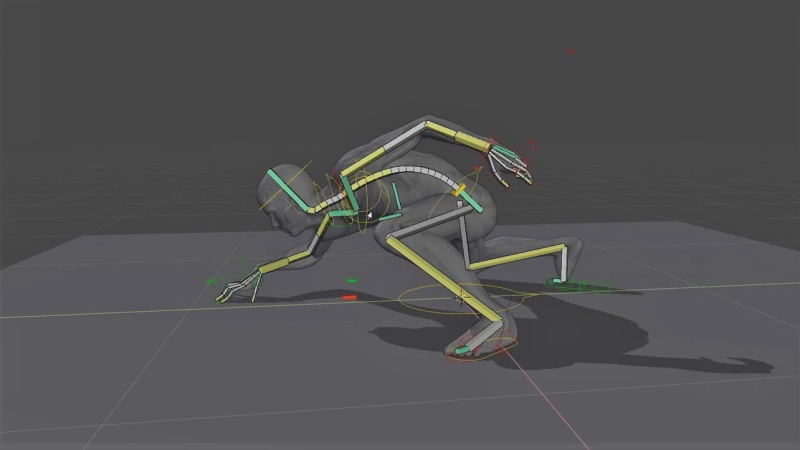
Риггинг необходим для анимации и симуляции физики в Blender, но обычно это делается для того, чтобы иметь возможность анимировать модель, такую как например человеческое тело. Такелаж дает четкую модель артикуляции в нужных точках определенным образом, обычно для имитации работы скелета. Прежде чем приступить к установке модели, вам нужно подумать о том, какие части должны двигаться и каким образом. Например, если это ноутбук, единственное, что должно быть в движении, в нашем случае вращение, — это экран, когда ноутбук открывается или закрывается.
Создание каракаса

Когда ваша модель готова, откройте Blender. Обратите внимание, что мы будем использовать Blender 2.8 для этого урока, хотя шаги не должны сильно отличаться для предыдущих версий Blender.
Сначала нам нужно создать каркас:
Установка и добавление костей

С первой созданной костью, пришло время поместить ее в центр нашей модели.
- Войдите в режим редактирования и выберите кость, затем переместите ее к центру. Для человеческого тела этот центр должен находиться у таза.
- Вы можете перемещать кость двумя разными способами. Если вы выбираете основание, вся кость движется. В противном случае, выбор наконечника перемещает только эту часть.
Для следующего шага нам нужно создать больше костей:
Риггинг костей

Хотя мы могли бы сделать целую оснастку из соединенных костей, иногда это утомительно, излишне и непрактично. Решение для этого называется воспитанием детей. Воспитание позволяет вам создать изолированную кость и привязать ее к основной установке, эффективно, но не физически, сделав ее частью основной установки.
Это может быть особенно полезно для моделей, где кости обычно не связаны друг с другом, поэтому вам не придется создавать ненужные кости между ними, чтобы соединить их.
Воспитание кости очень просто:
Разъяснение еще проще: просто зайдите в тот же ящик и удалите текущую родительскую кость, если она есть.
Зеркальное отражение костей

Для тех из вас, кто работает с очень сложными, но симметричными моделями, есть быстрый способ сделать кости симметричными без необходимости делать их с нуля:
Именование костей

А теперь последний шаг: именование.
Если вы только начинаете работать с Blender, вы найдете эти учебники Blender 2.8 полезными.

Может не так часто будет полезно, но иногда пригодится. Выделите объект, как при обычной привязке, затем выделите другой объект с зажатым SHIFT. После этого перейдите в режим редактирования и выделите минимум три вершины, к которой вы хотите сделать привязку.
К примеру, можно использовать для симуляции взаимодействии волн и объектов на них.
Хоткей: CTRL + P
№ 8 Сужение/расширение
Лучшее решение для модификации объектов, по типу верёвок. Так же применимо к сегментам кривых. Экономит кучу времени!
Хоткей: ALT + S
№ 9 История операций
Как и в Photoshop или Gimp, в Блендере есть история операций - которую можно использовать, чтобы посмотреть - а не лучше ли было до редактирования.
Хоткей: CTRL + ALT + Z
Мы все привыкли нажимать T, чтобы открывать параметры инструмента слева. Но если вы пропустили потрясающую функциональность плавающих меню в версии 2.4*, то это для вас.
Хоткей: F6
В очень больших сценах бывает затруднительно выбрать нужный объект. С помощью этого хоткея вы вызовете всплывающее меню со списком объектов, и это перестанет быть проблемой!
Хоткей: Alt + правая кнопка мыши

В этом уроке объясняется, как создать реалистично выглядящий фланец с восемью отверстиями, в Блендере. Сам фланец сделать не трудно, труднее сделать в нем отверстия. По правде говоря, отверстия тоже сделать не трудно. Кто угодно может сделать отверстия. Хитрость в том, как сделать круглые отверстия. К счастью, Блендер на это способен. После прочтения этого урока, в течение 10-15 минут вы cможете сделать весьма неплохой фланец с целой группой отверстий, соответствующий всем вашим техническим требованиям.
Итак, начнем. Нажав на изображение, вы увидите большой скриншот.
Если части соединены этим способом, выберите весь объект и нажмте комбинацию клавиш Ctrl+N:
В итоге, должно получиться что-то на подобии этого:
Возможно, кто-то знает более простой и лучший способ создания модели фланца, используя Блендер, но я очень доволен полученным результатом:
Оригинальное название: Моделирование фланца в Блендере
Язык: русский
Тип: текстовый
Хороший подробный урок по моделированию в Блендере. Автор покажет, как создать фланец с круглыми отверстиями. Ведь если посмотреть на работы новичков, то создание всякого рода отверстий(ровных) вызывает наибольшие трудности.
Читайте также:

